Consejo de Windows 8.1: formas de facilitar el inicio de sesión
Microsoft ha mejorado el proceso de inicio de sesión paraWindows 8.1 al agregar nuevos métodos, así como la capacidad de obtener información de la aplicación desde la pantalla de bloqueo. Si inicia sesión con la configuración predeterminada recomendada, utiliza la información de su cuenta de Windows. Pero esto puede ser engorroso ya que debe ingresar su contraseña completa cada vez, especialmente si se trata de una contraseña compleja. A continuación, presentamos algunas formas de facilitar el proceso de inicio de sesión.
Crea un PIN para iniciar sesión
La capacidad de crear un PIN para iniciar sesión fueintroducido en la primera iteración de Windows 8 sobre la que escribí antes y puedes leer ese artículo aquí. Esta característica todavía está allí con la actualización 1 de Windows 8.1, pero llegar a donde necesita estar es un poco diferente. El PIN solo será para su máquina local y aún deberá ingresar la contraseña de inicio de sesión completa de su cuenta de Microsoft al acceder a otros servicios de Microsoft.
Ir Configuración> Cuentas> Opciones de inicio de sesión. Debajo del encabezado PIN, a la derecha, seleccione el botón Agregar.

Primero debe verificar su cuenta de Microsoft escribiendo la contraseña de su cuenta de Microsoft.
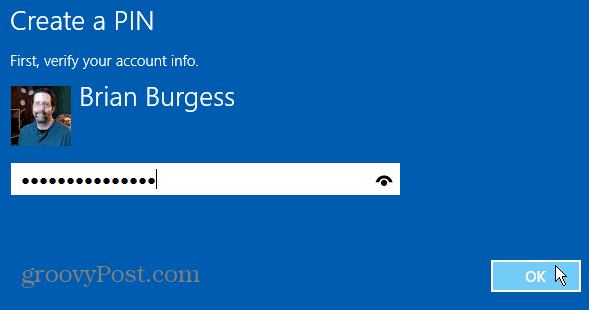
Luego ingrese el código de cuatro dígitos que desea usardos veces. Lo mejor de usar un PIN para iniciar sesión es que has iniciado sesión después de escribir el cuarto dígito de tu código. No necesita presionar Intro o hacer clic o tocar cualquier otra cosa en la pantalla de inicio de sesión. Pruébelo y vea si le gusta. Si no, siempre puede volver a cambiarlo.
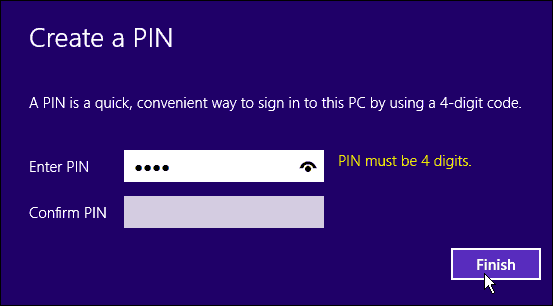
Establecer Windows 8.1 para iniciar sesión automáticamente
Solo recomiendo hacer esto si eres el únicousuario en su PC y no lo está utilizando en un lugar público por razones de seguridad. Definitivamente no desea que otro usuario o un transeúnte inicie sesión en su computadora.
Golpear Tecla de Windows + R en su teclado para que aparezca el cuadro de diálogo Ejecutar y tipo: controlar las contraseñas de usuario2 y presiona Enter.
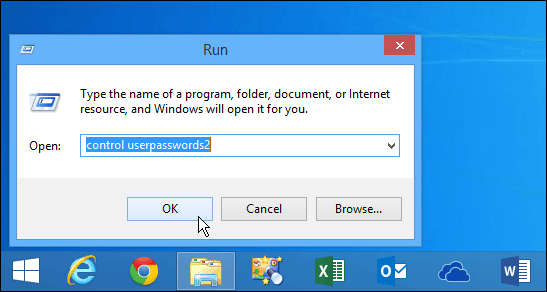
Eso abre la pantalla Cuentas de usuario. Desmarca la casilla junto a "Los usuarios deben ingresar un nombre de usuario y contraseña para usar esta computadora" y haz clic en Aceptar.
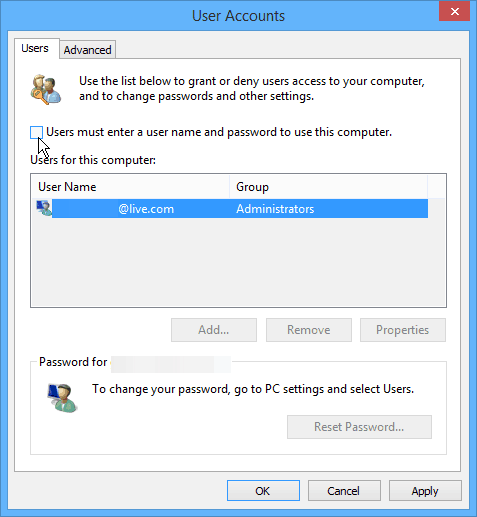
A continuación, se le pedirá que ingrese su nombre de usuario y contraseña dos veces por seguridad y haga clic en Aceptar.
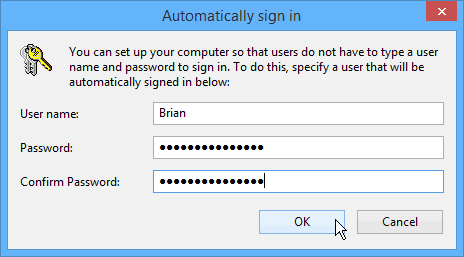
También tenga en cuenta que aún puede bloquear su computadora con el inicio de sesión automático habilitado. La forma más fácil de bloquear su computadora rápidamente es usar el atajo de teclado Winnows Key + L y una vez que su sistema esté bloqueado, se requerirá su contraseña o PIN (si creó uno) para desbloquearlo.
Agregar más aplicaciones a la pantalla de bloqueo
Este consejo realmente te ayuda al no tener queiniciar sesión en absoluto. Tal vez solo desee conocer el clima o ver un breve vistazo a cuántos correos electrónicos tiene. Puede hacerlo fácilmente agregando diferentes aplicaciones a la pantalla de bloqueo. Para hacerlo, ve a Configuración> PC y dispositivos> Pantalla de bloqueo. A partir de ahí, solo agregue las aplicaciones que desea ejecutar en segundo plano y proporcione datos.
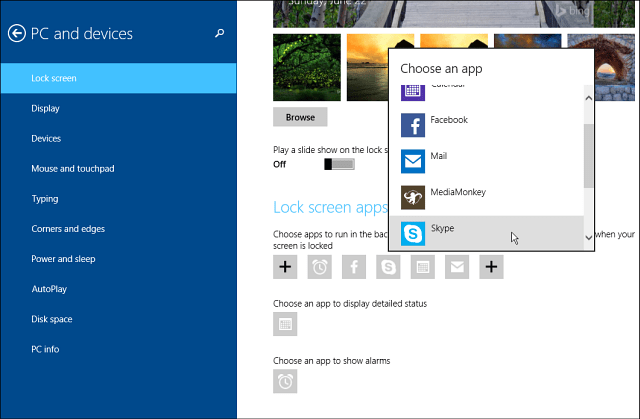
No obtienes mucha información detallada de cada aplicación, pero puede ser suficiente para que no necesites pasar por todo el proceso de inicio de sesión.
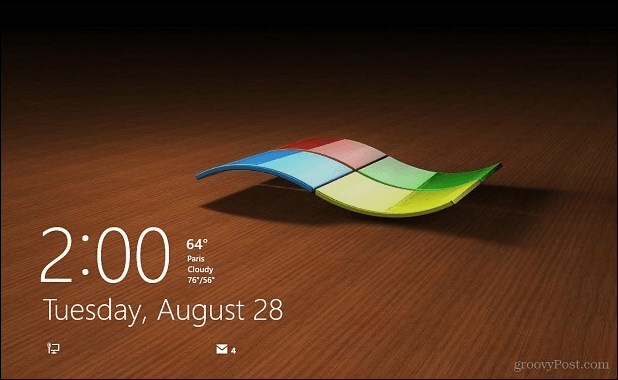










Deja un comentario